Tanúsító központ - kérdezze - hogyan küldjön jelentést az adóellenőrzésnek
Elektronikus dokumentumkezelés
A jelentéstétel ellenőrzése a formátumnak való megfelelés érdekében, és elküldése az adóhatóságnak
Ha az 1C: Adózó programot jelentési célokra használta. a létrehozott fájl megjelenik a "Referencia" program "Kimeneti vezérlés" lapján. Ha a kialakulását kimutatások Ön bármilyen más számviteli program alakult aktáját jelentések, meg kell nyitni a program „Assistant” fül „Output Control”, kattintson a „Import” - „Add to list”, és adja meg a fájl jelentési . A fájlt a "Kimeneti vezérlés" lapon kell megjeleníteni.
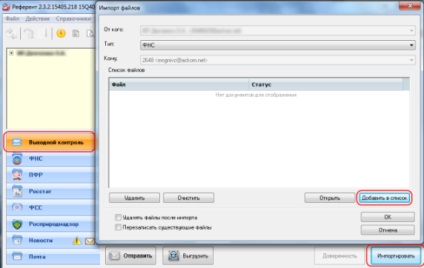
A "Kimenet vezérlés" fülön a fájlok a következő sorokat tartalmazó listás sorok formájában jelennek meg:
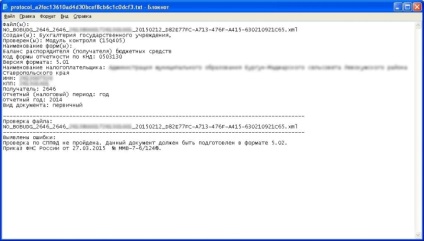
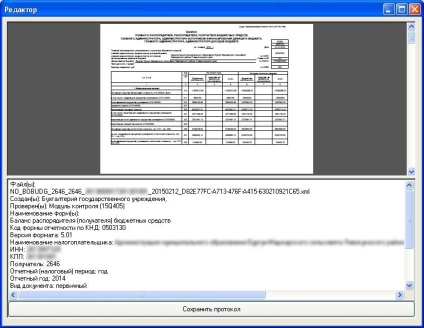
Abban az esetben, ha hibákat rögzít a hitelesítési protokollban, akkor vissza kell térnie a programhoz, amelyben a jelentést létrehozta a helyes adatok beviteléhez. A hibák kijavítása után töltsd ki újra a jelentést (ezeket a műveleteket meg kell ismételni, amíg a fájl nem enged át!).
A kimeneti vezérlőt átadó összes fájl elküldhető az IFTS-nek. Ehhez meg kell jelölni a küldéshez: tegyen egy csekket a fájlnév bal oldalán lévő jelölőnégyzetbe (fehér négyzet). Ezt követően kattintson a "Küldés" gombra. A küldésre jelölt összes fájlt e-mailben küldi az adóhivatalnak.
FONTOS! Mielőtt elküldi a fájlokat az adóellenőrzéshez, csatlakoznia kell az internethez.
A "Küldés" gombra kattintás után a küldött fájlok eltűnnek a "Kimenet vezérlés" fülön.
Nyissa meg a "Referencia" program "Jelentés" lapját - meg kell jelennie a fájlok küldésére vonatkozó információkkal:
- az "FNS" lapon egy ikon jelenik meg egy levél formájában,
- az "Üzenetállapot" első oszlopában kék boríték jelenik meg,
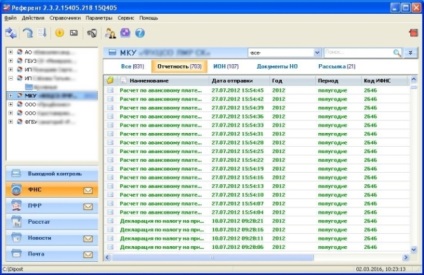
- Esli a fenti információkat küldeni a dokumentumot a „Jelentések” lap bármely okból nem - nyomja meg a gombot ( „küldése / fogadása mail szervezet”), vagy válassza a menüben a „File” - „küldés / fogadni.” A "Jelentés" lapon található jelentések jelenléte azt jelzi, hogy elküldték.
A válaszadási dokumentumok fogadása egy speciális távközlési szolgáltatótól és az adófelügyelőségtől.
A "Taskskom Sprinter" rendszer szabályzata megállapította, hogy az adóellenőrzés minden levelére válaszolva három betűnek kell lennie:
- Egy speciális távközlési szolgáltató megerősítése, amely meghatározza a jelentések küldésének dátumát, a jelentések elküldése után két órán belül érkezik;
- Az adóellenőrzés megerősítése az iratnak a jelentéssel való kézhezvételét követően - a jelentések elküldését követő 4 órán belül érkezik;
- A fájlt az adóellenőrzésről szóló jelentések feldolgozására vonatkozó protokoll - a jelentés elküldése után 4 órán belül érkezik.
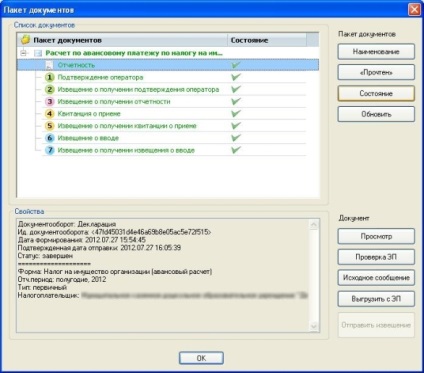
Megjegyzés. Ha a jelentésfájl-feldolgozási protokollban hibát rögzítenek a vizsgálatból, akkor ezeket javítani kell, és a jelentést még egyszer el kell küldeni.
Így a jelentési eljárást a jelentések elküldése után 4 órán belül be kell fejezni. Küldéséhez és fogadásához szükséges leveleket szükséges szabályozások után 2-3 órán belül elküldi a levelet, hogy az adóhivatal, hogy újra az internethez, és indítsa el a programot „referense”.
A program ablakban nyissa meg a lap „Jelentések”, majd nyomja meg a gombot ( „küldése / fogadása mail”), vagy válassza ki a menüpont „File” - „Küldés / fogadni.”
A csomagdokumentumok listájának megtekintéséhez duplán kell kattintania a sor nevére.
A csomagot leíró vonal színes:
- fekete, ha a csomag nem teljes (nem tartalmazza az összes előírt dokumentumot);
- zöld színnel, ha a csomag teljes, és az ellenőrzésből beérkezett protokoll megerősíti a hibák hiányát;
- pirossal, ha hibát rögzít a protokollban az ellenőrzésből.
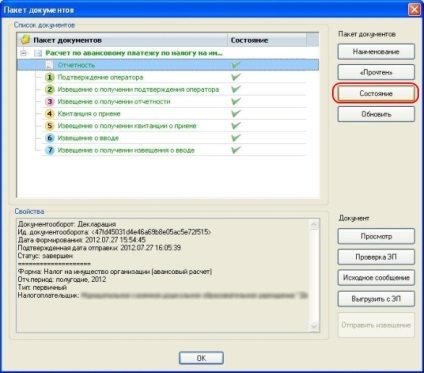
Ha kiválasztja az "Állapot" menüpontot. akkor megnyílik egy fájl, amely a csomag aktuális állapotáról információt tartalmaz.
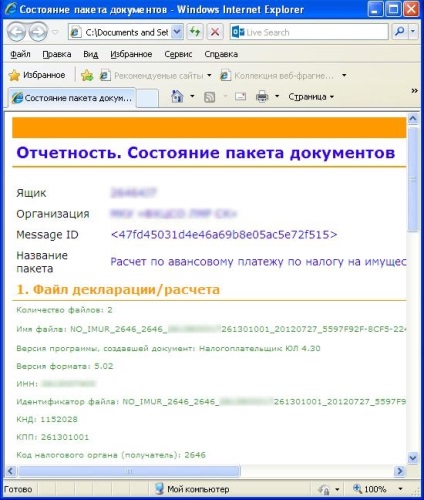
Ha a sor nyilatkozatok a zöld szín jelzi a „Reporting Status” a végén a dokumentum meg van írva, hogy „A megalakult a csomag sikeresen befejezte a dokumentumok”, ez azt jelenti, hogy a nyilatkozatokat elfogadták az IRS.
Ha még nem találta meg a választ a kérdésére - lépjen kapcsolatba az LLC tanúsító központ technikai ügyfélszolgálatával "ASKOM"
+7 (8652) 95-10-95, további 1 vagy írj csevegésre